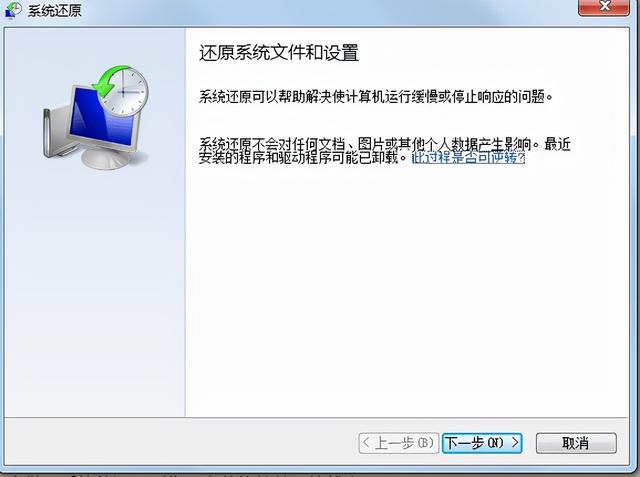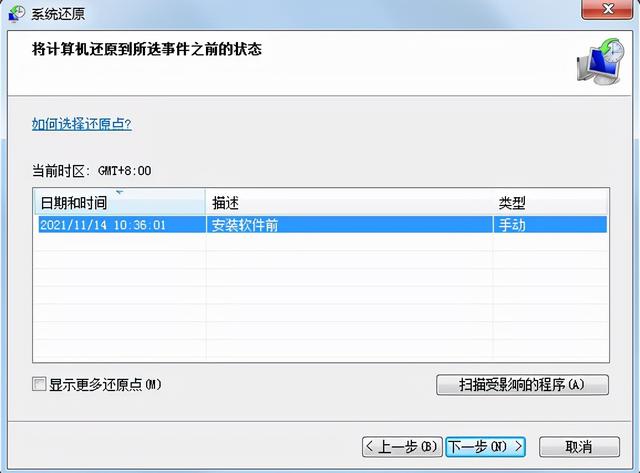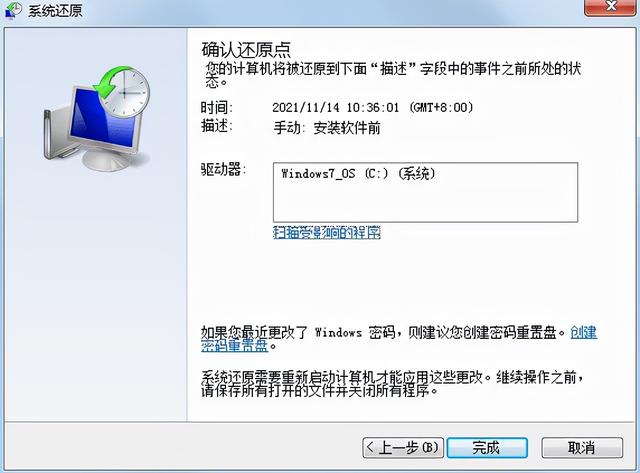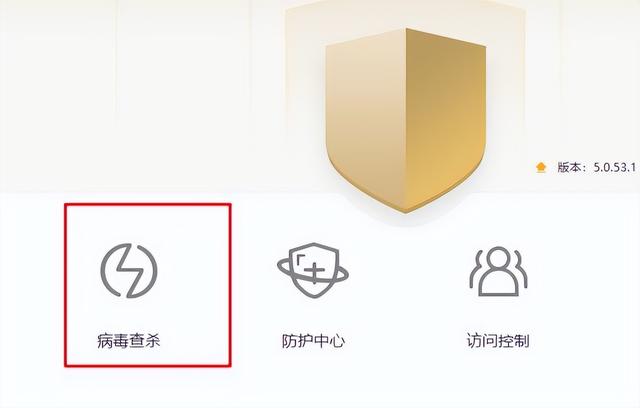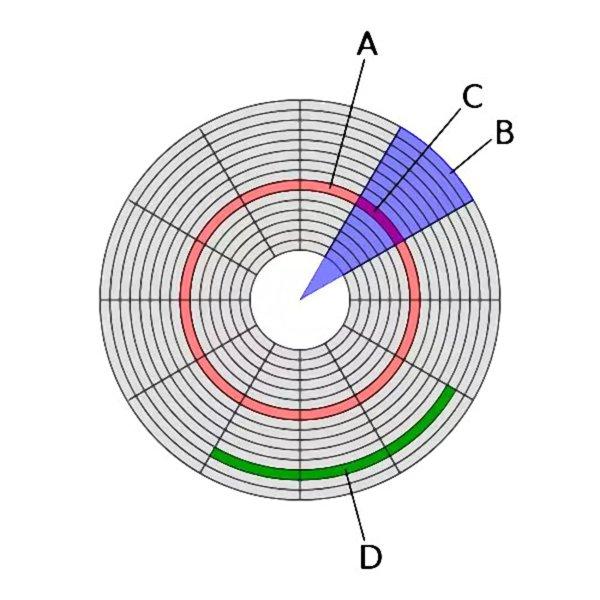什么是系统保护还原点:系统保护是定期创建和保存计算机系统文件和设置的相关信息的功能。系统保护也保存已修改文件的以前版本。它将这些文件保存在还原点中,在发生重大系统事件(例如安装程序或设备驱动程序)之前创建这些还原点。每七天中,如果在前面七天中未创建任何还原点,则会自动创建还原点,但可以随时手动创建还原点。
为什么要创建系统还原点:电脑在使用很长时间后都比较容易出现问题,这时候如果重装系统可能会造成以前的重要数据的丢失,那有没有什么方法既把电脑问题修好,又不毁坏重要数据呢?答案是有的,那就是创建系统还原点,系统还原可将计算机的系统文件及时还原到早期的还原点。此方法可以在不影响个人文件(比如电子邮件、文档或照片)的情况下,撤销对计算机的系统更改。
怎么创建系统还原点呢,方法很简单:
1、首先右击“我的电脑”——选择“属性”打开系统界面,选择“系统保护”选项
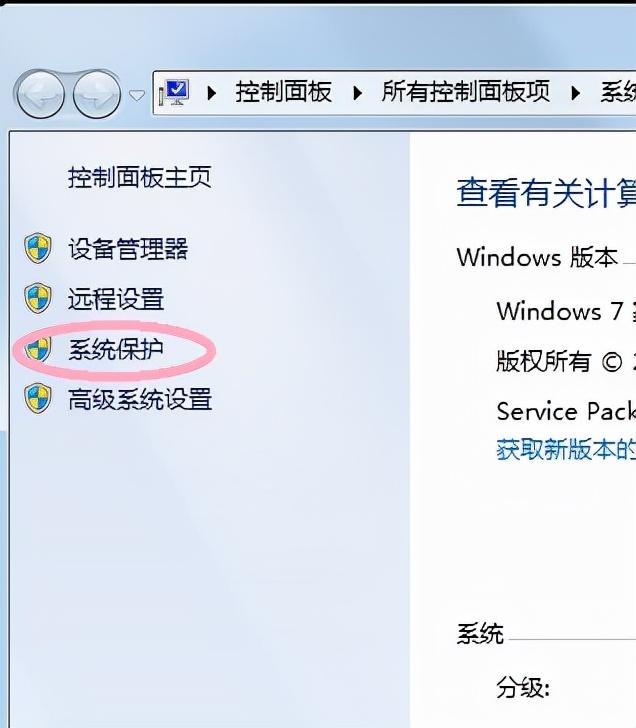
2、单击“系统保护”选项,打开“系统属性”对话框,从保护设置里面选择要配置还原点的磁盘c盘
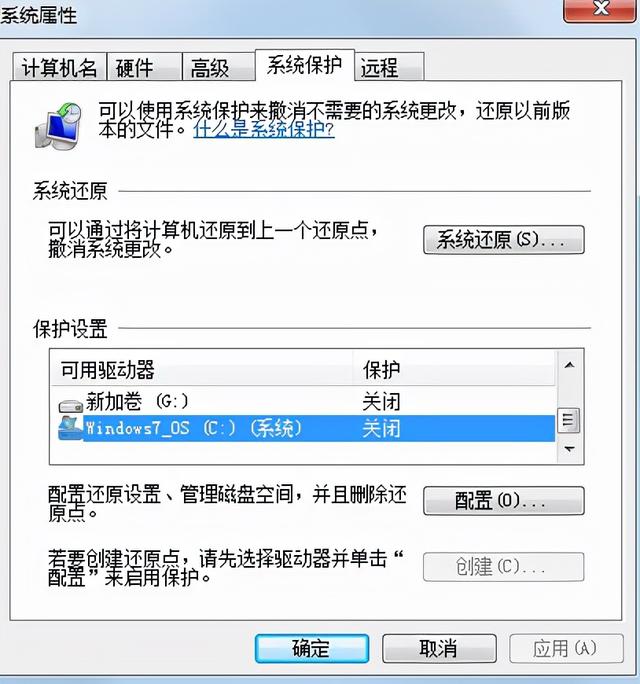
3、点击“配置”选项,选择“还原系统设置和以前版本的文件”或者是“仅还原以前版本的文件”选项(根据自己需要)
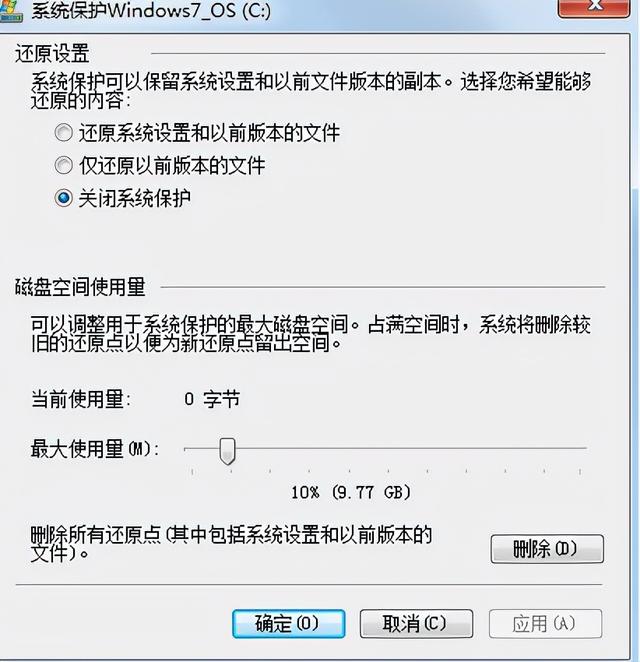
4、点击确定后,系统还原点便已经启用。然后单击“创建”选项,创建还原点
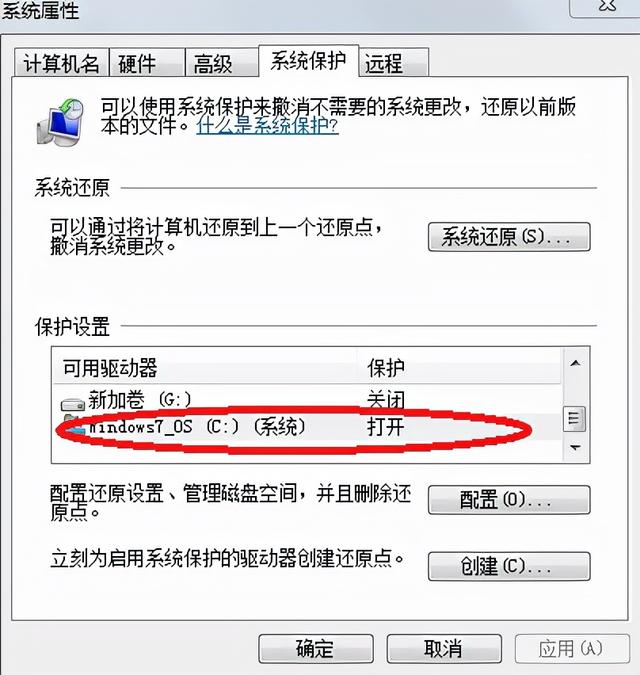
5、在弹出的“创建还原点”文本框中,输入用来识别还原点的名称,如输入“安装软件前”,单击“创建”选项,出现“还原点已创建”对话框。
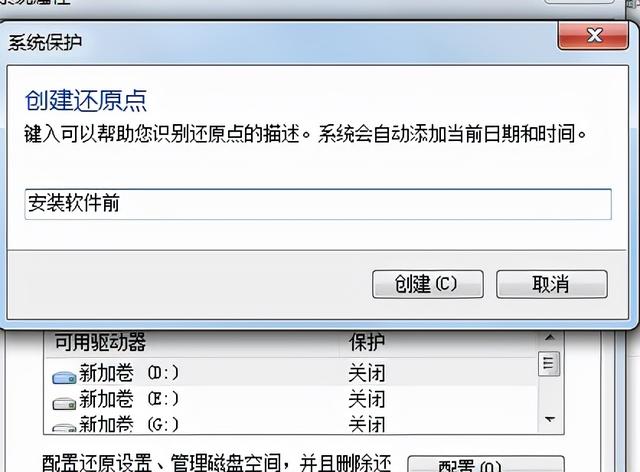
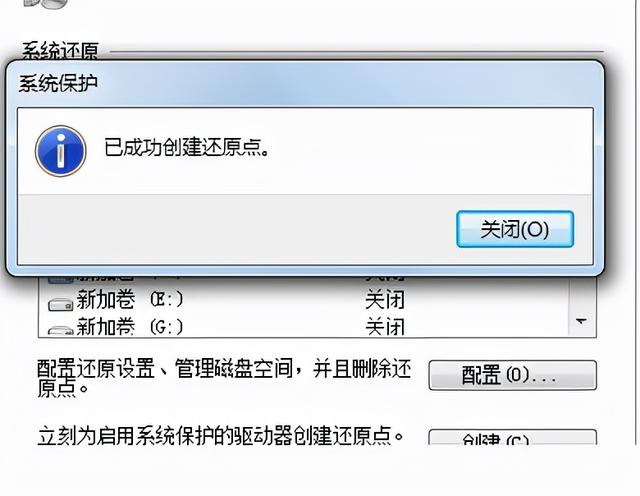
6、打开“开始”菜单——“附件”——“系统工具”——“系统还原”——打开"系统还原”对话框,按照提示进行操作即可使用系统还原。